Kako premakniti knjižnice nad ta računalnik v sistemu Windows 8.1
Če primerjaš Windows File Explorer v Windows 8 v primerjavi z Windows 8.1, boste opazili naslednjo spremembo: »Računalnik« se preimenuje na »Ta računalnik« in »Knjižnice«, ki sta bili nad mapo Računalnik v sistemu Windows 8, sta zdaj pod »To PC'. Mnogi uporabniki niso zadovoljni s to prerazporeditvijo, menijo, da je neudobna za vsakodnevno uporabo knjižnic. Popravimo v trenutku!
Takole izgleda File Explorer v sistemu Windows 8: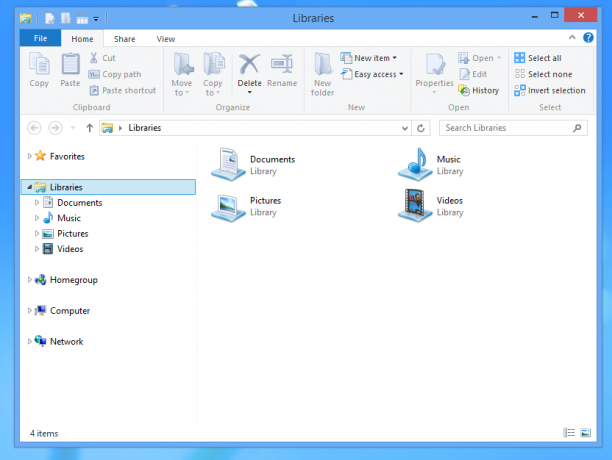
In takole je videti v sistemu Windows 8.1:
Da bi dobili enako ureditev kot v sistemu Windows 8, moramo narediti naslednje:
- Odprite urejevalnik registra (glej kako).
- Pojdite na naslednji ključ:
HKEY_CLASSES_ROOT\CLSID\{031E4825-7B94-4dc3-B131-E946B44C8DD5}Nasvet: lahko z enim klikom dostopate do želenega registrskega ključa.
- Na desni strani boste videli SortOrderIndex vrednost, ki je nastavljena na 84 (v decimalkah). Spremenite ga na 56, spet v decimalkah.

- Zaprite vsa okna Explorerja in odprite novo. Rezultat bo naslednji:

Spodaj lahko prenesete nastavitve registra, pripravljene za uporabo:
Premaknite položaj knjižnic nad tem računalnikom
Če imate še vprašanja, si oglejte naslednji video:

